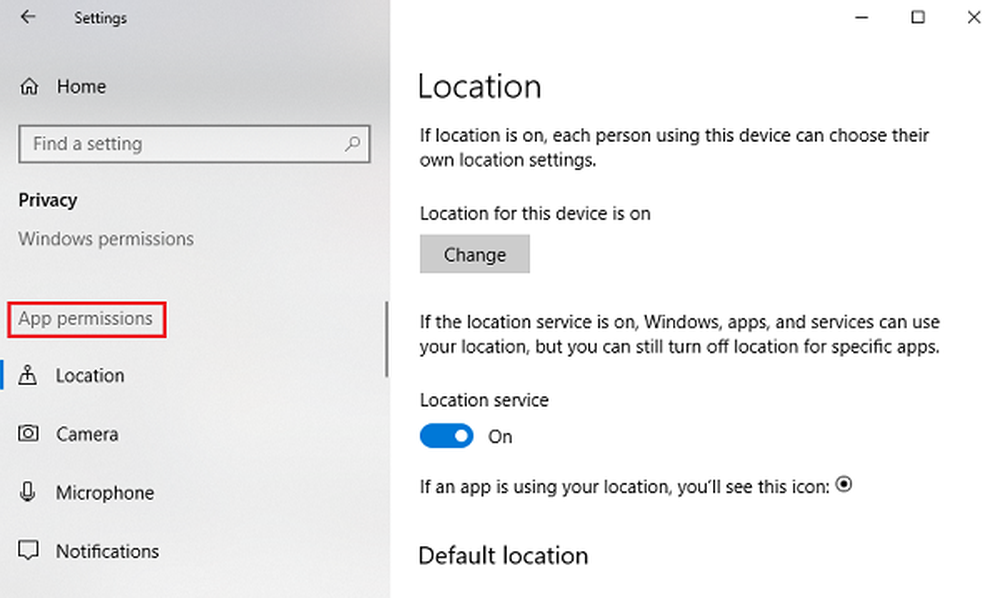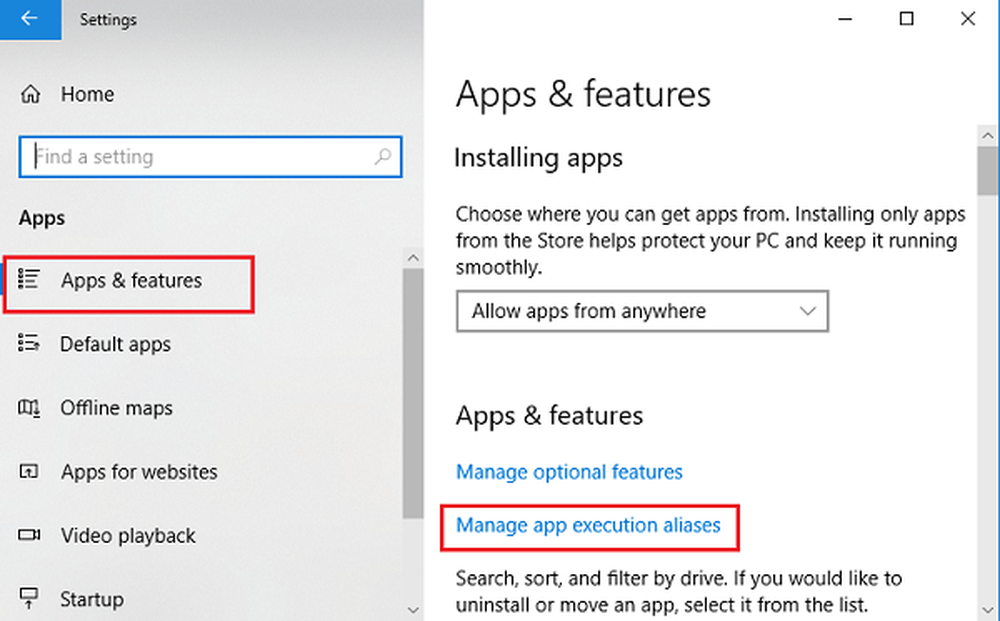Slik administrerer du appvarsler på Amazon Fire Tablets
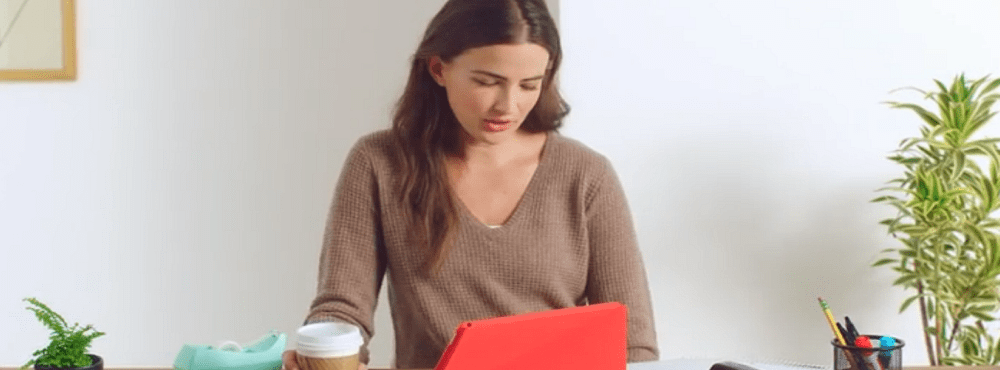
Administrer appvarsler på Amazon Fire Tablet
I likhet med andre nyere versjoner av Android, kan du se meldingene dine ved å sveipe fra toppen av skjermen ned for å vise varselskyggen.
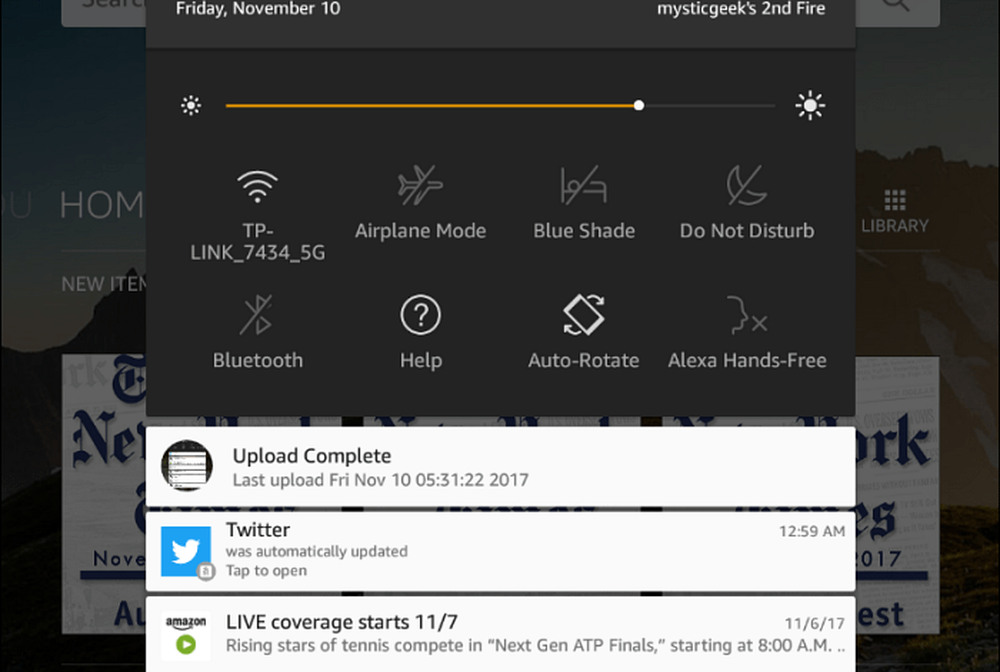
For å administrere varsler, gå til Innstillinger> Lyd og varsling> Appvarsler. Merk at alle appene vil bli installert med standard for å vise varsler.
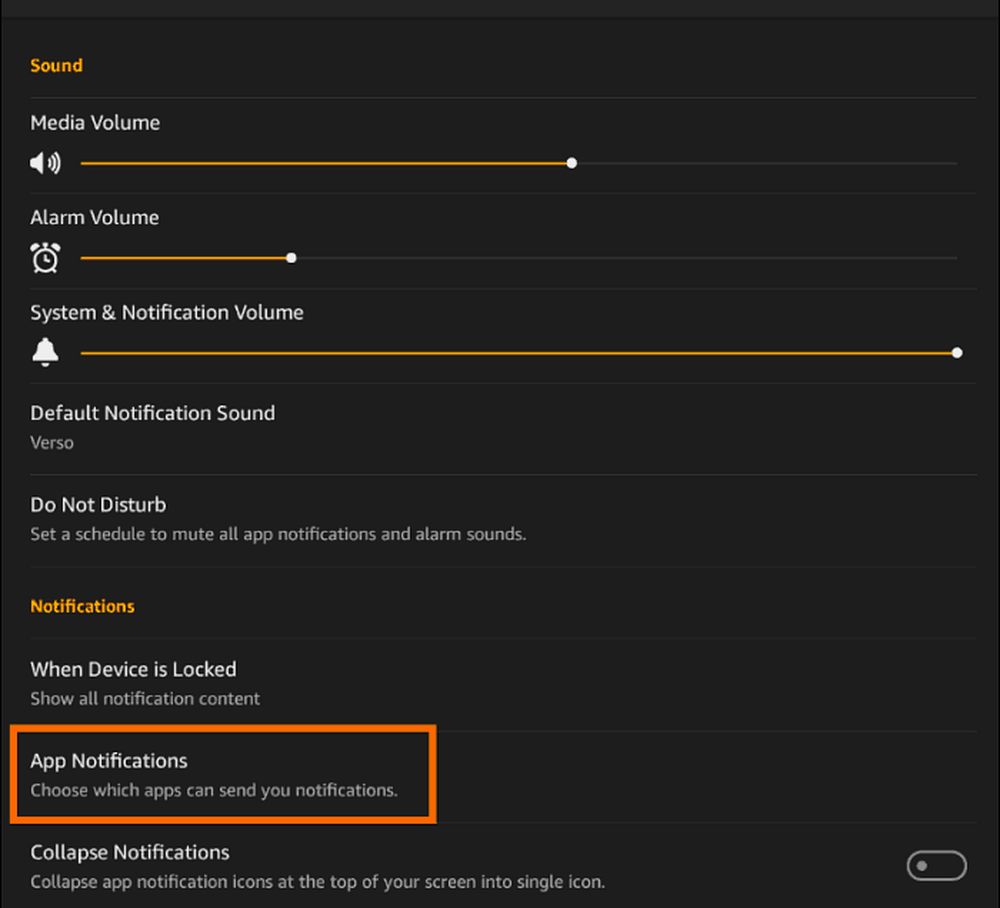
Deretter bla gjennom listen over apper og trykk på den du ikke lenger vil se eller høre varsler for. På neste skjermbilde kan du blokkere appens varsler helt, eller sette den som en prioritet slik at den alltid vises øverst på meldingslisten din.
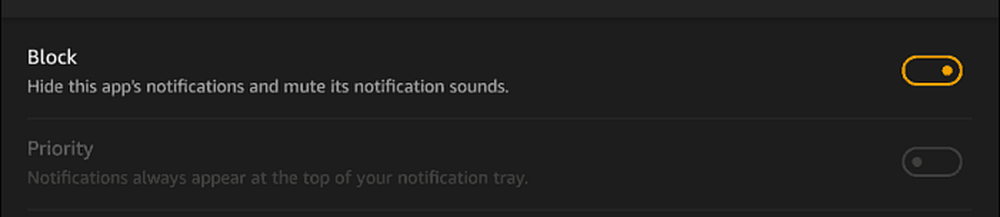
Amazon-brann-tavlen er ment å være en underholdningsenhet, og mens du kan få noen produktive ting gjort, vil du sannsynligvis ikke alltid bli minnet om e-post eller andre arbeidsartikler. I tillegg er det ganske enkelt irriterende når enheten støyer hver gang en app vil at du skal vite noe.
Det er også andre fordeler med å deaktivere appvarsler også. Det vil redusere mengden båndbredde som brukes på nettverket ditt, noe som er nyttig i en opptatt husholdning. Og det kan bidra til å forbedre batterilevetiden til tabletten.
Hvordan administrerer du appvarsler på din Brann-nettbrett eller annen mobil enhet? Gi oss beskjed om dine tanker i kommentarseksjonen nedenfor.